Gebrauch des laufwerks, Installieren/entfernen eines gerätes, Vorbereitungen – Panasonic CF-VCW722 User Manual
Page 14
Attention! The text in this document has been recognized automatically. To view the original document, you can use the "Original mode".
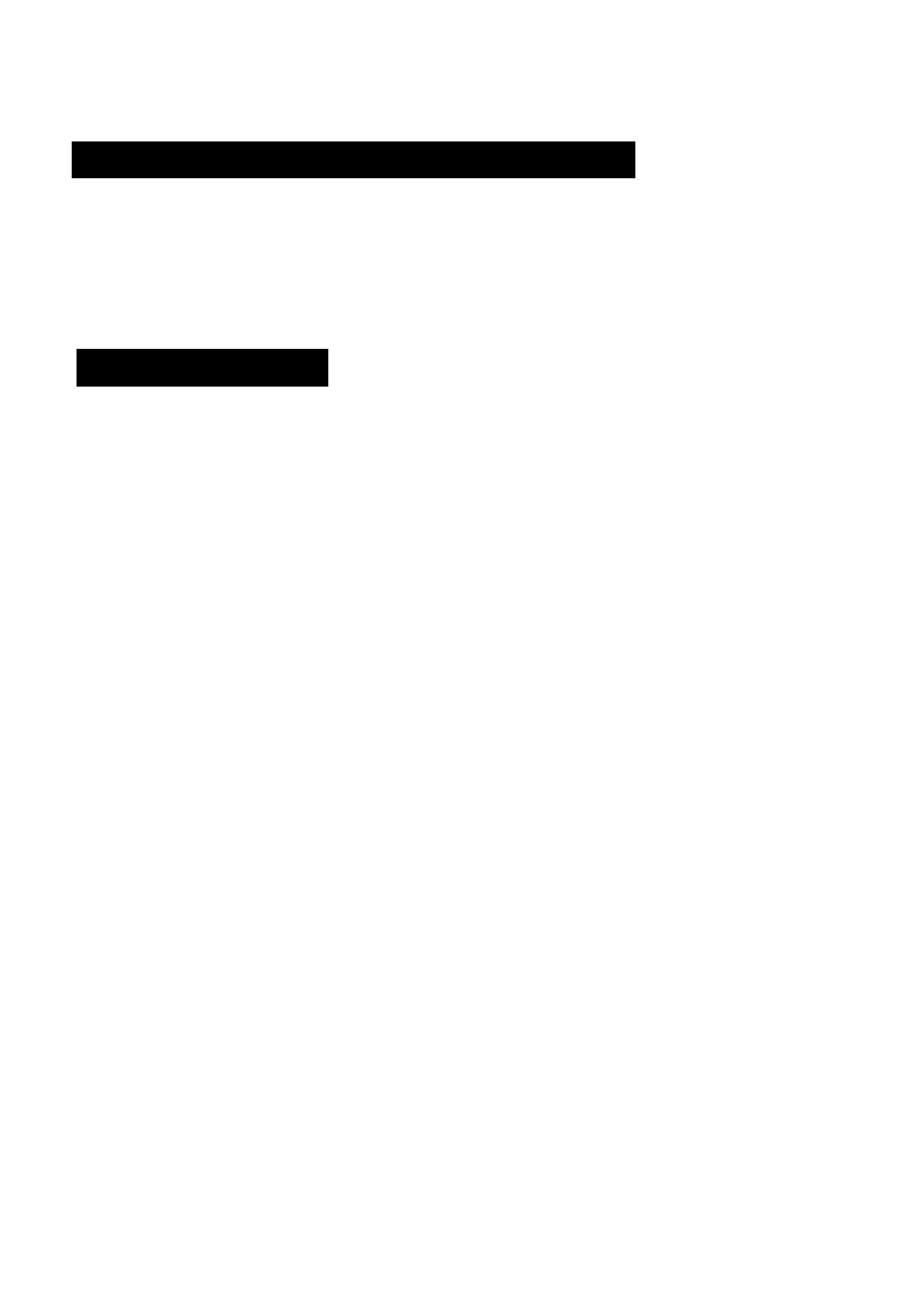
Gebrauch des Laufwerks
Installieren/Entfernen eines Gerätes
Einzelheiten zum Installieren/Entfernen des Laufwerk finden Sie im Referenz-Handbuch
Ihres Notebooks.
Achten Sie darauf, das Nötebook auszuschalten, bevor Sie das Laufwerk installieren/entfemen.
Vorbereitungen
□
überprüfen Sie den folgenden Inhalt in [Startj - [Einstellungen] - [Systemsteuerung)-
[System] - [Geräte-Manager] - [CDROM] - [MATSHITA UJDA***I - [Eigenschaften] -
[Einstellungen], Nehmen Sie ggf. die folgenden Einstellungen vor:
• Markieren Sie das kontrollkastchen [DMA].
•Stellen Sie sowohl [Erster Buchstabe] und [Letzter Buchstabe] unter [Reservierte
Laufwerkbuchstaben] auf [L:] ein.
Falls die Produktnummer Ihres Notebooks CF-72N3***** ist. führen Sie zuerst das folgende
Verfahren durch, bevor Sie mit der Installation von ,JEasy CD Creator™ 4/DirectCD™ 3“ beginnen.
1
Vergewissern Sie sich, dass der Laufwerk-Buchstabe für das CD-R/RW-Laufwetk-f^ck ,ü“ ist.
2
Überprüfen Sie die BaySwap-Versi on.
(1) Klicken Sie mit der rechten Maustaste auf das BaySwap-Piktógramm Im
Aufgabenbalken, und wählen Sie dann [Info].
(2) Vergewissern Sie sich, dass die nach „BaySwap (TM)“ angezeigte Version die
Nummer „1.1.2.8“ aufweist, und klicken Sie dann auf [OK].
3
Falls die Version die Nummer „1.1.2.8“ aufweist, aktualisieren Sie BaySwap unter
Durchführung der folgenden Schritte.
(
1
) Wählen Sie [Start] - [Einstellungen] - [Systemsteuerung] - [Software].
(2) Wählen Sie [Phoenix BaySwap] und dann [Hinzufügen/Entfernenj.
(3) Im Bildschirm [Confirm File Deletion] wählen Sie [Ja].
(4) Wenn der Abschluss-Bildschirm angezeigt wird, wählen Sie [OK].
(5) Im Bestätigungsfaildschirm wählen Sie [OK].
(
6
) Schließen Sie den Bildschirm [Eigenschaften von Software] und führen Sie
einen Neustart des Notebooks durch.
(7) Legen Sie die CD-ROM, JEasy CD Creaas™ 4/DiieciCI)™ 3“ in das CD-R/RW-Laufweik ein.
(
8
) Wenn der Installationsbildschirm angezeigt wird, klicken Sie auf [X].
(9) In [Start] - [Ausführcn] gdtot Sie .L:\BaySwap\SETUP.EXE“ ein und wäWen Sie dann [OK].
Befolgen Sie die auf dem Bildschirm angezeigten Anleitungen.
(10) In [Start] - [Ausfuhren] geben Sie „CAUTILVBAYSWAP2\SETUP.EXE“ ein
und wählen Sie dann [OK].
Befolgen Sie die auf dem Bildschirm angezeigten Anleitungen.
(11) Wenn der EinrichtungsVorgang abgeschlossen ist, entfernen Sie die CD-ROM
und führen Sie einen Neustart des Notebooks durch.
14
